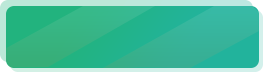渠道运营技巧:如何把Facebook照片全部移到Google
你可能不想要那些脸书上的旧帖子了,但却舍不得把以前的照片和视频全部删了。看看这篇文章,只需单击几下,即可将它们移至Google相册。
这里只有一个令人讨厌的小细节:在关闭设备之前整理好所有数字资产。在这些物品中,你上传到Facebook的照片和视频内容应该是您加载到隐喻救生艇中的第一件事。
幸运的是,这是一个非常简单的任务。您可能已经拥有完成此操作所需的一切,即拥有一个Google帐户和足够的存储空间来存储您的所有回忆。可以通过手机执行此操作,最简单的方法是从计算机执行此操作,因此您也可以下载适当的脱机备份。
首先,检查您的空间
照片很大,视频更大,而Google仅给您那么多的免费存储空间。要查看您的存储空间,请访问Google One存储页以查看您的位置。
如您所见,我这里有足够的存储空间。因为付费了……
如果您认为需要更多存储空间,请尝试"释放帐户存储空间"链接,或在页面下方购买更多存储空间。对于它的价值,我每年为30 GB的存储空间支付30美元,对于大多数人来说应该足够了。
如有疑问,请跳过此步骤,如果您的Facebook内容不合适,请返回此步骤。
现在,转到FACEBOOK
好,让我们点燃这支蜡烛。前往Facebook,登录,然后单击靠近您美丽的脸的右上角的小箭头。然后选择"设置和隐私"选项,然后在下一个菜单中选择"设置"选项。
完成此操作后,在左侧菜单中选择"您的Facebook信息",然后从右侧窗格中选择"传输照片或视频的副本"。
您现在需要重新输入您的Facebook密码。有趣的事实:我很少使用Facebook,因此我下面的照片大约10岁。
是时候获取照片和视频了
可以肯定的是,这是一个令人兴奋的阶段。
此时,您可以选择将照片和视频直接下载到计算机上。您可以通过单击"下载您的信息"链接,然后单击下一页上的"创建文件"按钮来执行此操作。如果愿意,也可以使用此部分下载所有其他Facebook内容。
但是,使用此选项打包的内容将分为多个文件夹,并以HTML页面的形式呈现给您。可以作为备份很好,但是有点笨拙。话虽如此,执行此操作,以便您在实际计算机上进行备份。
完成后,返回并单击"选择目的地"下拉列表,然后选择唯一的选项:Google相册。
您需要为照片和视频分别执行一次。选择首先要执行的操作,然后单击下一步按钮。
从那里,您需要连接到您的Google帐户并授予Facebook权限以添加到您的Google相簿。如果您愿意,也可以这样做。只需单击几次"允许"按钮。
现在,您已登录Google并准备传输照片或视频。点击蓝色的"确认转移"按钮即可。
转移过程可能需要一段时间,尤其是当您有很多照片或视频时。在"活动"面板中检查进度、或小睡或做些运动。
了解更多Facebook、Twitter、YouTube、Instagram和linkedin的运营与操作,搜索Onesight学院。